
Inklet for Mac:将触控板变成数位板 | 领客专栏 · Mac 玩儿法
今天要介绍的是继 jitouch 之后又一个在 Trackpad 上做文章的 Mac 软件:Inklet。其技术含量蛮高的,而且是首款将多点触控 Trackpad(包括 Force Touch Trackpad)变身为数位板(又称绘画板)的 Mac 应用,支持使用 Pogo 等电子笔用来作图、素描、手写等工作任务。
Inklet 与 Pogo 同为 Ten One Design 开发,这家高科技公司还发明出了 Mountie、 Timeframe、Control Pad 等被国内极客们熟悉的电子配件。
以下是启动 Inklet 后的 Workspace,此时你只能在白色光亮区域活动,包括任何光标移动、和单击动作。英文输入状态下按住「`」键(Tab 键上方,数字 1 键左侧),可暂停 Inklet 工作状态。作图的过程中,你不必担心会有手掌误碰 Trackpad 的尴尬状况,软件会很聪明地忽视此类触摸动作。
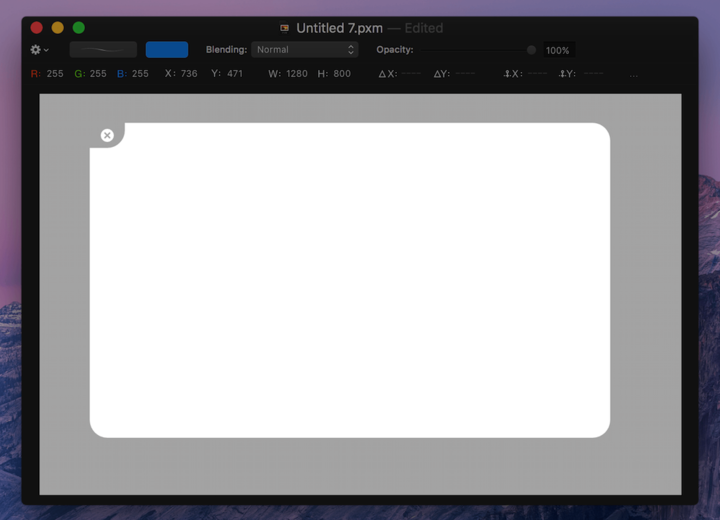
Inklet 支持的相关软件非常丰富,有绘图、编辑、设计、PDF 等各式各样会涉及到 Trackpad 的软件。
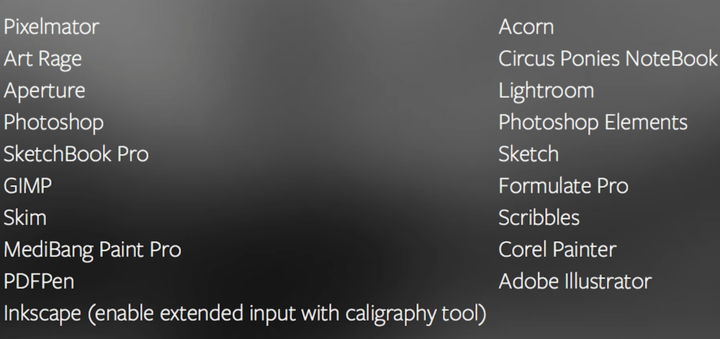
以下是笔者录制的两段动图 Demo。Inklet 在 Menubar 有一个基础启动菜单,同时支持热键定义,可操作软件的启动、暂停、Workspace 区域调整等。
双指捏合操作可调整 Workspace 的应用范围,或者也可以通过热键(默认是 Control+Option+W)单击保持加拖动选择 Workspace。双指拖动 Workspace可任意变化 Workspace 的位置。
从我的使用感受来说,由于 Trackpad (Macbook 自带的)的尺寸限制,使用 Inklet 适合于画面小范围的细节设计。
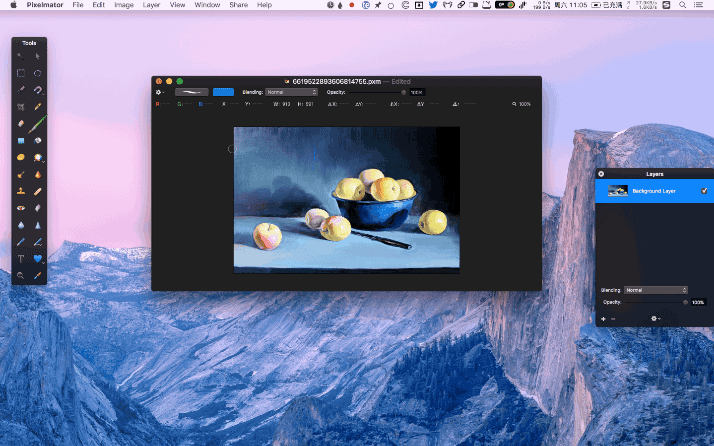
在 Trackpad 上的边缘(右侧)上下滑动可调整笔刷的粗细,这种设计非常的酷,也很实用,后面我们还会详细讲讲类似用法。使用 Inklet 时,无论是用手指还是 Pogo 电子笔,在触控板上一定要做下压动作才能画出线条。
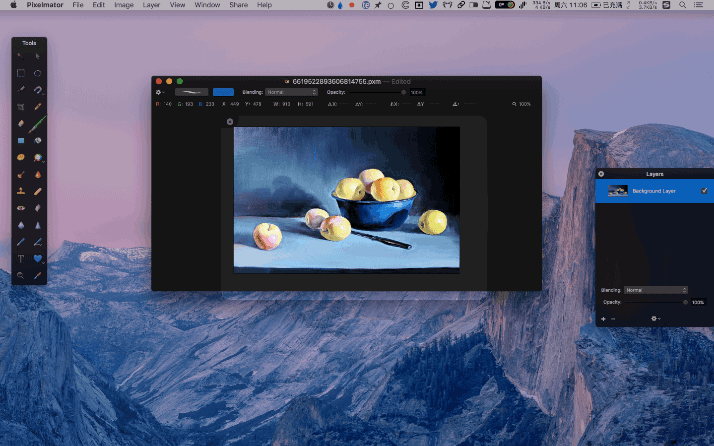
软件设置了一个很有意思的快速功能:在 Inklet 待命状态,用手指在 Trackpad 底部边缘(下图)从左向右滑动,这是屏幕出现提示图,当滑动到最右侧时,Workspace 状态启动。
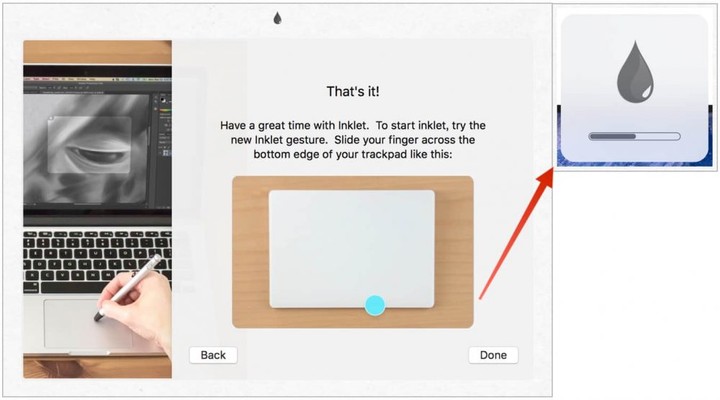
正如前面笔刷粗细调整讲的一样,Inklet 对这种设计起了名字叫「Virtual Sliders」,你可以在 Trackpad 另外三个边缘做同样的动作。比如像左侧边缘,从下向上滑动,可执行 Undo 操作,上方是从左向右执行 Zoom 缩放操作。Virtual Sliders 可作用于整个支持 Inklet 的软件,也可以选择单一支持某个软件。
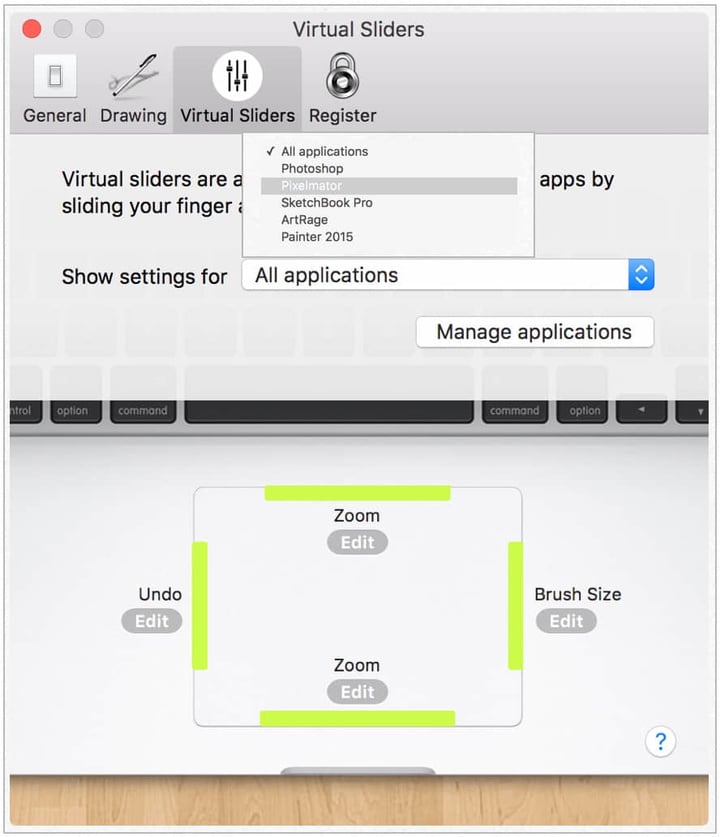
同时四个边缘的滑动操作还支持动作修改,只是当前支持的动作仅限制在几个软件中。
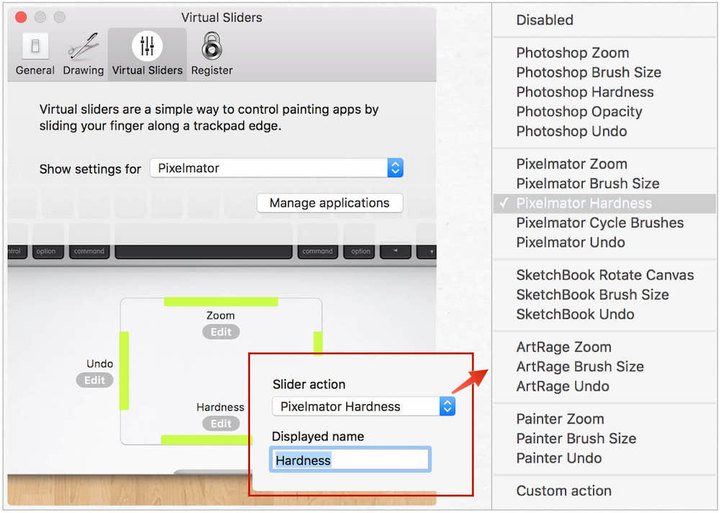
Inklet 的画图动作设置非常丰富,不同的画笔工具效果也不一样(分 Pogo 和 Finger 两种),同时启动画图的动作也可以分为压力或者空格键,下压动作的敏感度可调整,数值越高,做下压动作就越容易,不过建议用默认值即可。
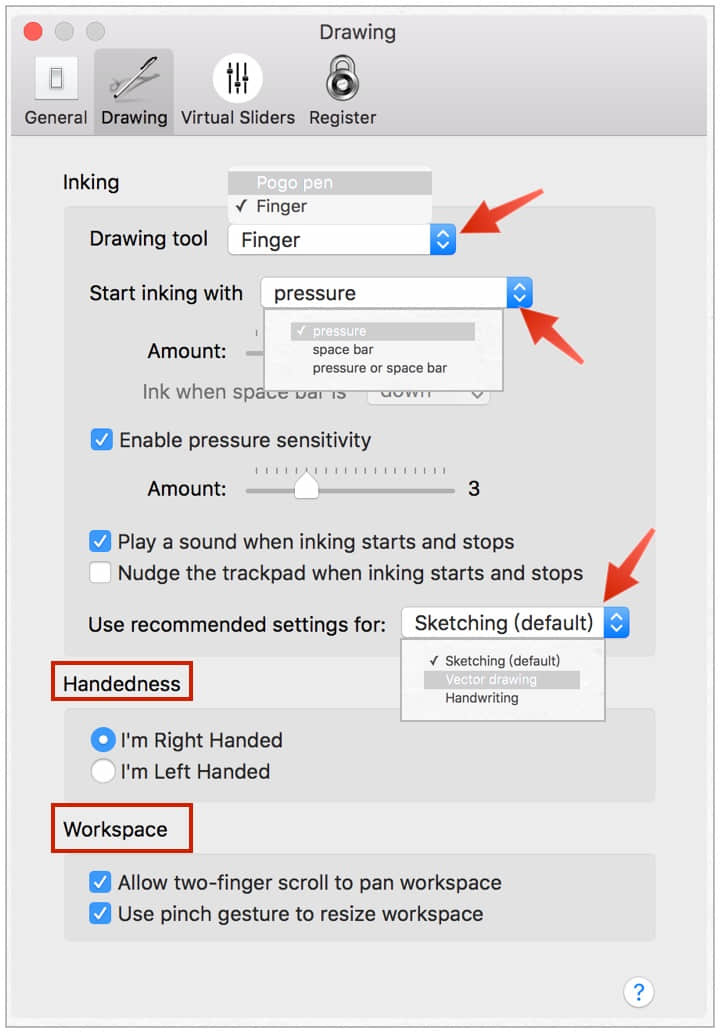
当你做素描任务时可选择「Sketching」模式,做像素级设计时可选「Vector Drawing」,手写状态选择「Handwriting」,而左右手的设定同样能影响 Inklet 的算法设定。Inklet 目前的售价是 $24.95,配有 Pogo 电子笔的套装价格是 $34.90。
文章授权转自 Mac 玩儿法,原文链接:Inklet for Mac:将 Trackpad 换成数位板
本文由让手机更好用的 AppSo 精选推荐,关注微信号 appsolution,回复「Mac」获取文章《巧用 Mac 这四对快捷键,让写作聊天快得飞起》
















